# Configurando o Sistema
Na Configuração do Sistema você definirá o funcionamento do sistema com relação a diversos aspectos. Essas informações serão válidas para **todas as empresas**. Para isso, acesse o menu **Utilitários/Configurações do Sistema** e informe:
[](https://autoatendimento.grupoallegus.com.br/uploads/images/gallery/2023-11/113image.png)
**Valor da Moeda Brasileira:** Singular e Plural.
[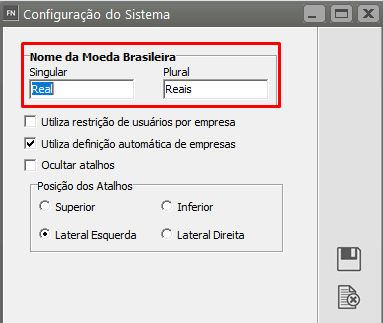](https://autoatendimento.grupoallegus.com.br/uploads/images/gallery/2023-11/47mimage.png)
**Utilizará restrição de usuário por empresa:** Isso permite determinar a cada usuário a empresa a qual terá acesso. [Veja mais informações sobre restrições em Controlando Usuários do Sistema.](https://autoatendimento.grupoallegus.com.br/books/financeiro/page/controlando-os-usuarios-do-sistema)
[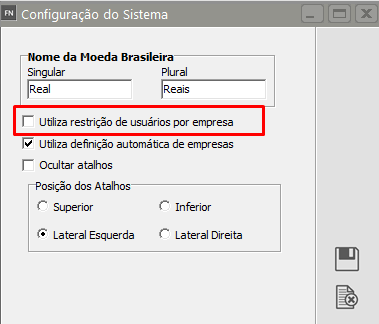](https://autoatendimento.grupoallegus.com.br/uploads/images/gallery/2023-11/OtGimage.png)
**Utiliza definição automática de empresas:** Se essa opção estiver assinalada, quando você inicializar o **Sistema Controle de Compras**, a empresa que você estava utilizando da última vez será definida, automaticamente, de acordo com o usuário. Por exemplo:
>
**Usuário**
**Empresa Definida**
José
MODELSS1
Maria
MODELSS2
Quando Maria acessar o sistema, a empresa MODELSS2 será definida, automaticamente. Quando José acessar, será a MODELSS1.
Caso essa opção não esteja assinalada, ao entrar no sistema você deverá definir a empresa a ser utilizada manualmente.
[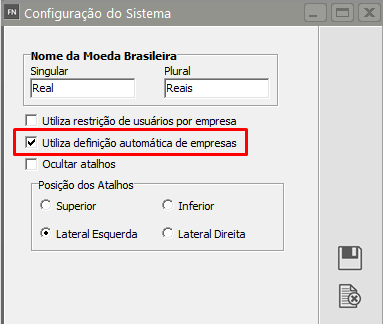](https://autoatendimento.grupoallegus.com.br/uploads/images/gallery/2023-11/CpiYf2image.png)
**Posição dos Atalhos**
Você conseguirá definir se deseja que os atalhos do Sistema fiquem **ocultos** ou se eles ficarem aparentes em que **posição devem ficar na tela do Sistema.**
- Superior
- Inferior
- Lateral Esquerda
- Lateral Direita
[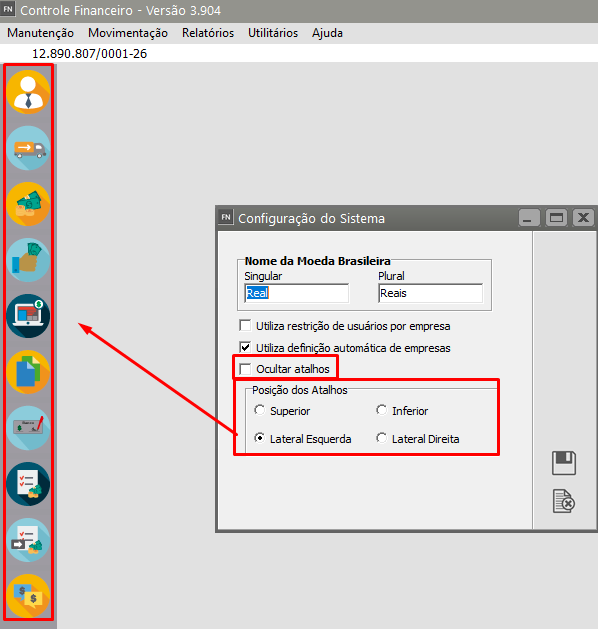](https://autoatendimento.grupoallegus.com.br/uploads/images/gallery/2023-11/LG2image.png)